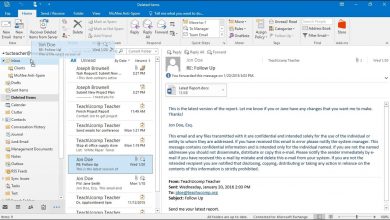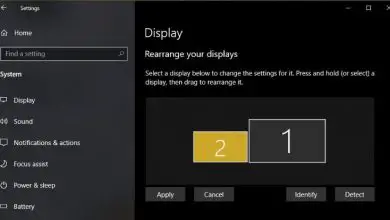So teilen Sie Google-Dokumente, -Tabellen oder -Folien direkt auf einer Webseite
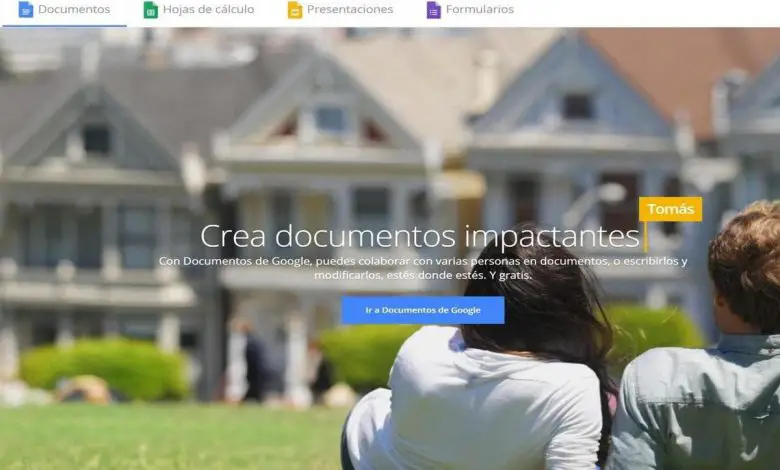
Mit Google Drive können Sie jetzt ein Google Docs-Dokument freigeben. Auch von Google Sheets oder Google Slides, alles direkt auf einer Webseite, damit jeder es sehen kann.
Sie können sogar einfache HTML-Dateien freigeben, damit sie als Zielseite für Ihre Website funktionieren. Deshalb verraten wir Ihnen, wie es ganz einfach geht. Wenn Sie mehr wissen wollen, Lesen Sie diesen Artikel zum Einfügen von Symbolen in Google Slides und Google Docs .
Dies ist eine der einfachsten Möglichkeiten, eine Google-Datei auf einer Webseite freizugeben. Eine Form der Veröffentlichung im Internet zu sein, bei der interessante Informationen einem breiten Publikum zur Verfügung gestellt werden. Alles, was Sie teilen, ist vollständig öffentlich.
Wenn Sie also eine korrekte Suchzeichenfolge verwenden, können Sie sie über jede Suchmaschine finden und sie wird als Light-Seite im Web angezeigt. Wenn Sie sich entscheiden, eine bestimmte Datei im Internet freizugeben, erstellt Google Drive eine Kopie davon mit einer eindeutigen URL.
Auf diese Weise können Sie jederzeit Bearbeitungen, Beiträge oder Bearbeitungen vornehmen, und Sie können auch verhindern, dass andere Benutzer das Quellmaterial sehen. Denken Sie daran, dass alles, was Sie im Internet veröffentlichen, für jeden zugänglich ist. Daher ist es wichtig, dass Sie niemals vertrauliche oder private Informationen in Ihre Dateien aufnehmen.
So teilen Sie ein Google-Dokument, eine Tabelle oder eine Präsentation
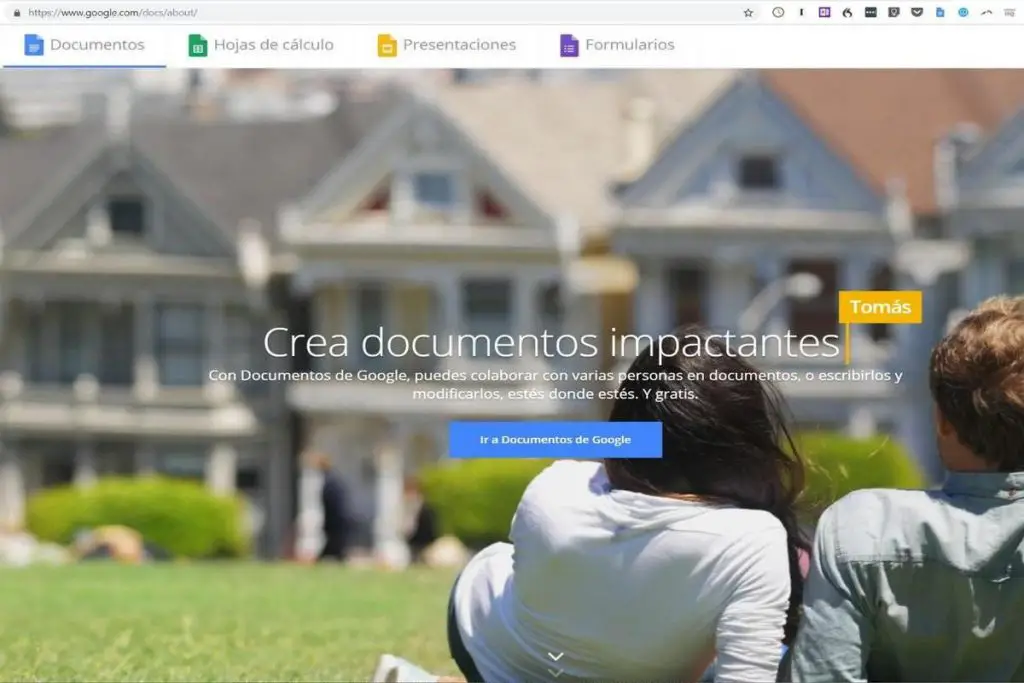
Sie müssen Ihren Browser starten, zu Google Docs gehen und dann die Datei öffnen, die Sie teilen möchten. Sie müssen auf Datei und dann auf Im Web veröffentlichen klicken. Anschließend müssen Sie auf „Veröffentlichen“ klicken, damit Ihre Datei im Internet sichtbar ist. Sie müssen auf „Akzeptieren“ klicken, um zu bestätigen, dass Sie die Datei im Internet veröffentlichen möchten.
Sie können den Link jetzt kopieren, indem Sie STRG + C unter Windows / ChromeOS oder CMD + C unter macOS drücken. Sie müssen es auf Ihrer Website hosten oder über Gmail, Facebook oder Twitter teilen. Sie müssen einen Link markieren, der in Google Drive kopiert werden kann.
Wenn Sie nicht möchten, dass sich die Seite jedes Mal automatisch aktualisiert, wenn Sie Änderungen vornehmen müssen, klicken Sie auf den Pfeil neben "Gepostete Inhalte und Einstellungen". Anschließend klickst du auf das Kästchen neben „Bei Änderungen automatisch reposten“, um es zu deaktivieren.
Indem Sie auf den Pfeil neben "Veröffentlichte Inhalte und Einstellungen" klicken und das Kontrollkästchen "Bei Änderungen automatisch erneut veröffentlichen" deaktivieren. Wenn Sie die Datei aus dem Web entfernen möchten, kehren Sie einfach zu Datei zurück und veröffentlichen Sie sie dann im Web. Sie müssen den Abschnitt "Veröffentlichte Inhalte und Einstellungen" erweitern und dann auf "Veröffentlichung beenden" klicken.
So teilen Sie eine Google Tabellen-Datei
Sie müssen zur Google Tabellen-Website gehen, für die Sie die Datei öffnen müssen, die Sie freigeben möchten, und dann auf Datei und dann auf Im Web veröffentlichen klicken.
Wenn Sie nicht das gesamte Dokument freigeben möchten, können Sie eine einzelne Tabelle auswählen und online veröffentlichen. Dazu müssen Sie nur auf "Vollständiges Dokument" klicken und dann das Blatt aus dem Dropdown-Menü auswählen.
Sie müssen auf "Vollständiges Dokument" klicken und dann die Tabelle, die Sie veröffentlichen möchten, aus dem Dropdown-Menü auswählen. Sie müssen auf "Veröffentlichen" klicken. Dann müssen Sie auf "Akzeptieren" klicken, um zu bestätigen, dass Sie diese Datei im Internet veröffentlichen möchten.
Auch hier können Sie den Link erneut mit STRG + C in Windows / ChromeOS kopieren oder CMD + C in macOS drücken. Sie können es auf Ihrer Website hosten oder über Gmail, Facebook oder Twitter teilen.
Wenn Sie nicht möchten, dass die Seite bei jeder Änderung automatisch aktualisiert wird, klicken Sie auf „Gepostete Inhalte und Einstellungen“ und deaktivieren Sie das Kontrollkästchen neben „Nach Abschluss der Änderungen automatisch erneut veröffentlichen“.
Sie sollten auf „Gepostete Inhalte und Einstellungen“ klicken und dann das Kontrollkästchen neben „Bei Änderungen automatisch erneut veröffentlichen“ deaktivieren. Wenn Sie die Veröffentlichung der Seite vollständig beenden möchten, kehren Sie einfach zum Abschnitt Archiv zurück, veröffentlichen Sie sie im Web und klicken Sie auf „Veröffentlichung beenden“.
Wenn Sie eine Google Präsentationen-Datei teilen möchten
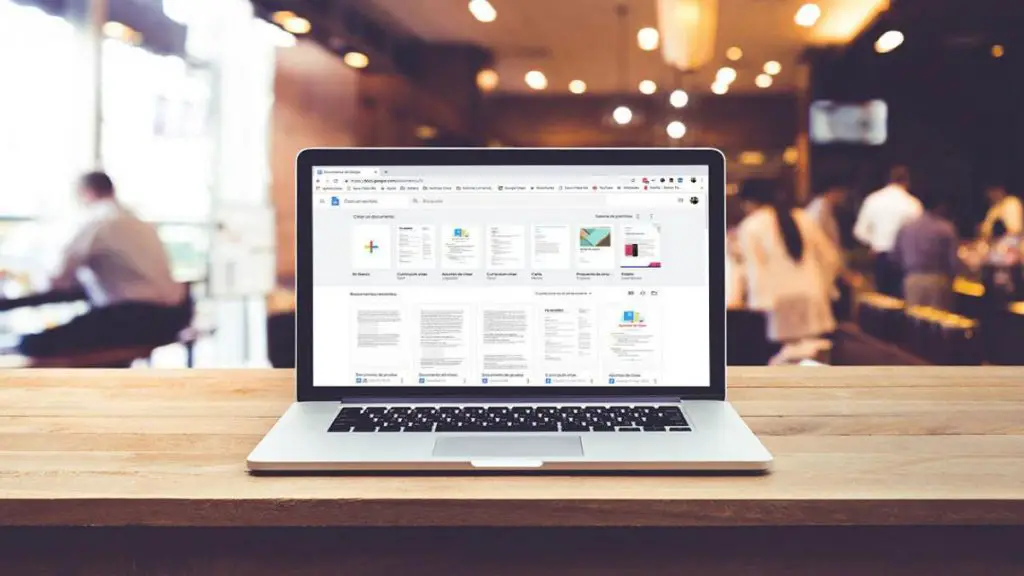
Wenn Sie eine Foliendatei im Web freigeben möchten, ist es üblich, dass Google Drive als Laufwerk fungiert und Nutzern ermöglicht, Ihr Seitenlayout anzuzeigen. Sie können die Folien so konfigurieren, dass sie automatisch um die gewünschte Anzahl von Sekunden vorgerückt werden.
Wenn Sie Ihre Präsentationsdatei im Web freigeben möchten, müssen Sie zur Google Präsentationen-Startseite gehen, eine Präsentation öffnen und dann auf Datei und im Web posten klicken.
Sie müssen auf das Dropdown-Menü im Abschnitt "Folien automatisch vorrücken:" klicken und das Intervall auswählen, in dem diese Folien vorgerückt werden sollen. Dann müssen Sie die Kontrollkästchen aktivieren, wenn Ihre Präsentation beim Laden des Players beginnen soll und nach der letzten Folie neu gestartet werden soll.
Sie müssen auf „Veröffentlichen“ klicken, nachdem Sie alle Ihre Auswahl getroffen haben. Sie müssen auf "Akzeptieren" klicken, um zu bestätigen, was Sie in das Webarchiv posten möchten. Kopieren Sie dann den Link, indem Sie STRG + C unter Windows / ChromeOS oder CMD + C unter macOS drücken. Sie müssen sie auf Ihrer Website hosten oder über Gmail, Facebook oder Twitter teilen. Es wird ein hervorgehobener Link sein, der zum Kopieren bereit ist.
Wenn Sie diese Datei aus dem Web entfernen möchten, kehren Sie einfach zu Datei zurück und veröffentlichen Sie sie dann im Web. Jetzt müssen Sie das Menü "Gepostete Inhalte und Einstellungen" erweitern und auf "Veröffentlichung beenden" klicken.
So teilen Sie eine HTML-Datei
Wenn Sie diese Art von Datei teilen möchten, geschieht dies auf sehr ähnliche Weise wie bei der Google Docs-Methode. Es ist nur eine Frage des Teilens aus einer Docs-Datei, aber Sie können grundlegende HTML- und CSS-Menüs verwenden, um alles stilvoller aussehen zu lassen. Auf diese Weise können Sie eine Pseudo-Website erstellen, ohne eine Domain oder ein Hosting (Hosting) erwerben zu müssen.
Zunächst müssen Sie eine HTML-Datei mit dem Homepage-Code Ihrer Website erstellen und auf Ihrem Computer speichern. Als nächstes müssen Sie zu Ihrem Google Drive gehen und dann die HTML-Datei herunterladen. Ebenso können Sie es direkt von Ihrem Computer auf die Drive-Website ziehen und dort ablegen, um es zu laden.
Sie müssen mit der rechten Maustaste auf die Datei klicken, dann auf "Öffnen mit" klicken und dann die Option "Google Docs" auswählen. Google Docs sollte die Datei öffnen und Ihren HTML-Code in der Docs-Datei formatieren. Dazu müssen Sie wie zuvor auf Datei und dann auf Im Web veröffentlichen klicken.
Anschließend müssen Sie auf „Veröffentlichen“ klicken, um Ihre Datei im Internet sichtbar zu machen. Wenn Sie gefragt werden, ob Sie die Datei wirklich im Internet veröffentlichen möchten, müssen Sie auf "Akzeptieren" klicken.
Kopieren Sie erneut den Link STRG + C unter Windows / ChromeOS oder CMD + C unter macOS. Sie können es jetzt auf Ihrer Website hosten oder über Gmail, Facebook oder Twitter teilen. Dadurch erhalten Sie einen Link, der hervorgehoben und zum Kopieren bereit ist. Beachten Sie, dass alle von Ihnen vorgenommenen Änderungen auf der Website angezeigt werden.
Sie müssen den ursprünglichen HTML-Code bearbeiten, um ein Google Docs-Dokument freizugeben
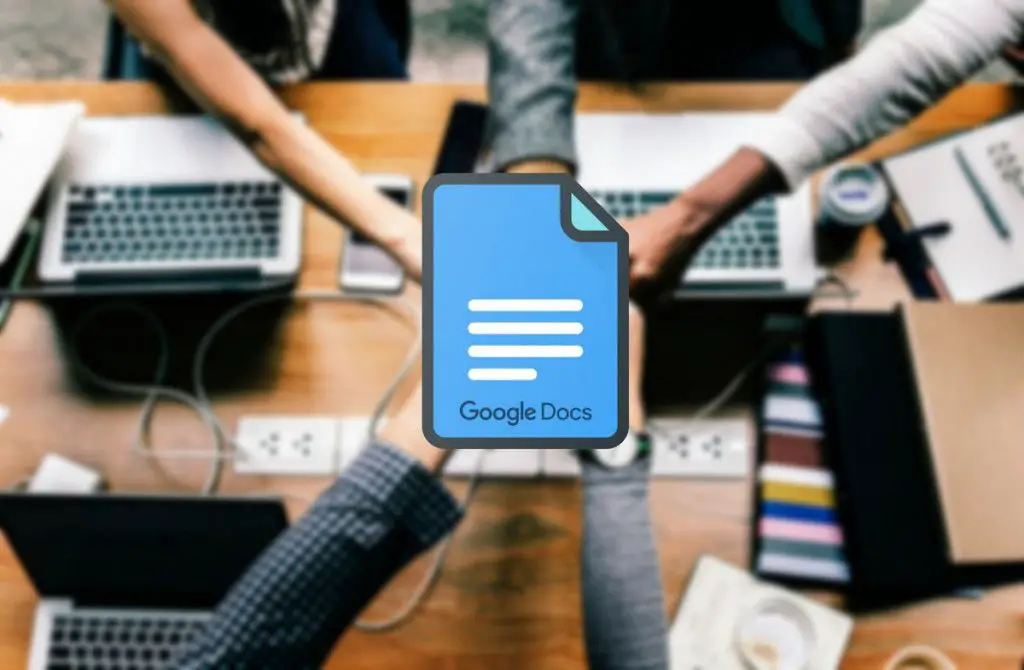
Wenn Sie jedoch HTML-Code hinzufügen möchten, müssen Sie die Originaldatei bearbeiten und dann den Upload- und Freigabeprozess erneut starten. Außerdem betrachtet Docs Labels als wörtlichen Text und formatiert sie nicht richtig.
Wenn Sie nicht möchten, dass sich die Seite bei jeder Änderung automatisch aktualisiert, müssen Sie auf "Veröffentlichte Inhalte und Einstellungen" klicken. Als nächstes müssen Sie das Kontrollkästchen "Bei Änderungen automatisch erneut veröffentlichen" deaktivieren. Wenn Sie die Datei aus dem Web entfernen möchten, müssen Sie zum Datei-Widget zurückkehren und dann im Web posten.
Sie müssen die Option "Veröffentlichte Inhalte und Einstellungen" erweitern und dann auf "Veröffentlichung beenden" klicken. Natürlich funktioniert das Teilen von Dokumenten, Tabellenkalkulationen und Präsentationen von Google Drive effektiv, da es einige Nachteile beim Posten von HTML-Dateien als Webseite gibt.
Wenn Sie Google Drive zum Hosten Ihrer Website verwenden, ist der Umfang der verfügbaren Funktionen und Formatierungsfunktionen im Vergleich zum regulären Webhosting erheblich eingeschränkt. Es ist höchstwahrscheinlich am besten, Google Drive als grundlegende Zielseite nur für den persönlichen Gebrauch und zum Teilen eines Google Docs-Dokuments zu verwenden.